
一つのテーマで複数のグラフを作るときには、フォーマットをあわせたくなるのが心情。
でも、一つ一つフォーマットを作り直していたら時間が勿体ない。
そんな時便利なのが、「グラフのフォーマットをコピペする」方法。
グラフのフォーマットをコピペする方法
例えば、下記のような2つのグラフを作製し、左にある ”Hippocampal Sclerosis" のグラフ形式を右にある ”Brain Weight” にも当てはめたい場合。
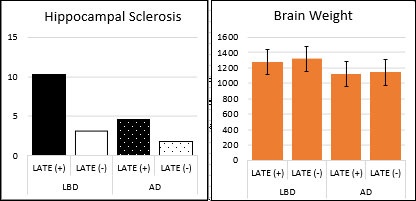
そんな時は、
1. 左のグラフを選択し、Ctrl + C でコピーする。
2. 右のグラフを選択した状態で、上の「Home」タブ内の左端にある「Paste → ▽ → Paste Special」を選択。
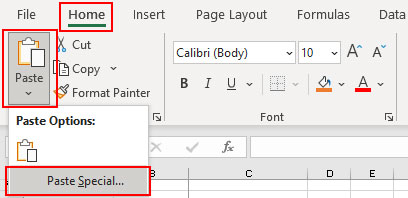
3. 「format」を選択し、「OK」。

4. 左のグラフのフォーマットが右のグラフに適応される ▼
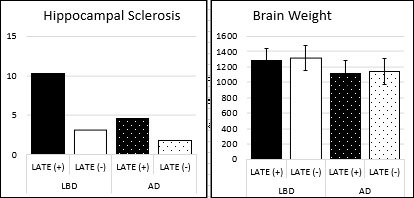
かなり便利なので、お試しあれ ♪